Bonsoir :)
J'ai deux clés USB 3.0 128 Go identiques avec lesquelles j'ai malheureusement joué à l'apprenti-sorcier : formatage sous Windows puis sous Linux avec GParted, "Démonter" avec GParted. En effet je n'y connais absolument rien en matière de structure de disque.
Toujours est-il que maintenant je ne peux plus écrire dans ces clés : impossible d'y mettre quoi que ce soit.
Tout ce que je dispose comme infos c'est que :
1) Il y a un dossier nommé lost + found dans chacune de ces clés (un clic droit dessus refuse de me donner des infos sur ces dossiers).
2) Ces deux clés sont au format ext4 (vu avec GParted sous Linux).
Merci d'avance pour votre aide.
# Permissions
Posté par Plume . Évalué à 1.
Je penses que ton problème est dû aux permissions.
Lorsque tu montes les clefs USB, root en devient probablement propriétaire. Ton utilisateur courant n'étant pas root, tu n'as pas le droit de toucher aux fichiers sur les clefs USB.
Tu pourrais essayer de passer en root et de modifier les permissions des clefs USB.
[^] # Re: Permissions
Posté par etiab . Évalué à -4. Dernière modification le 11 octobre 2015 à 09:00.
Bonjour
J'ai eu du mal à trouver le chemin.
J'ai essayé :
su -c 'chmod -R 777 /media/francois/0aa9ed95-d116-450d-8f6a-224d2e344302'
Ça m'a donné un "échec d'authentification".
Alors j'ai essayé :
sudo -c 'chmod -R 777 /media/francois/0aa9ed95-d116-450d-8f6a-224d2e344302'
Et voici ce que j'obtiens à la suite, après avoir saisi mon mot de passe :
usage: sudo -h | -K | -k | -V
usage: sudo -v [-AknS] [-g group] [-h host] [-p prompt] [-u user]
usage: sudo -l [-AknS] [-g group] [-h host] [-p prompt] [-U user] [-u user] [command]
usage: sudo [-AbEHknPS] [-r role] [-t type] [-C num] [-g group] [-h host] [-p prompt] [-u user] [VAR=value] [-i|-s] []
usage: sudo -e [-AknS] [-r role] [-t type] [-C num] [-g group] [-h host] [-p prompt] [-u user] file …
Toujours impossible d'écrire dans ma clé… /-:
« Tout ce que je sais, c'est que je ne sais rien. » (Socrate)
[^] # Re: Permissions
Posté par Jean-Baptiste Faure . Évalué à 1.
J'ai aussi reformaté une clé usb en ext4 pour y faire des sauvegardes moins facilement accessibles en cas de perte de la clé. Elle me sert aussi à transférer les dossiers backupés sur une autre machine.
Pour y accéder sur une machine quand j'ai écrit avec l'autre, il faut que je fasse d'abord quelque chose comme :
sudo chown -R mon_login_machine2 /media/mon_login_machine2/dossier_sur_la_clé
Cela rend mon_login_machine2 propriétaire du dossier "dossier_sur_la_clé" et de ses sous-dossiers.
Évidemment si je veux écrire depuis la machine 1 il me faut réattribuer la propriété des fichiers à mon_login_machine1 depuis ma session sur machine1.
# FAT32
Posté par nigaiden . Évalué à 1.
Sauf s'il y a une raison particulière pour les garder en ext4, tu peux les repasser en FAT32 avec GParted.
[^] # Re: FAT32
Posté par etiab . Évalué à -5.
Moi, je veux bien, mais il me faut de l'aide ici avec GParted : pas envie de rejouer à l'apprenti-sorcier !
Voici une capture de GParted avec ma clé USB :
Je vous écoute, merci d'avance.
« Tout ce que je sais, c'est que je ne sais rien. » (Socrate)
[^] # Re: FAT32
Posté par cfx . Évalué à 1.
De mémoire :
[^] # Re: FAT32
Posté par etiab . Évalué à -5.
Ça marche en FAT32 : je peux écrire dedans.
Mais je ne veux pas rester en FAT32 : je souhaite le format ext4 ou à la rigueur NTFS, et évidemment pouvoir écrire dedans.
« Tout ce que je sais, c'est que je ne sais rien. » (Socrate)
[^] # Re: FAT32
Posté par etiab . Évalué à -5.
Alors, maintenant que c'est du FAT32 : je formate directement en ext4, sans rien faire d'autre avant (monter, démonter, etc.) ?
« Tout ce que je sais, c'est que je ne sais rien. » (Socrate)
[^] # Re: FAT32
Posté par cfx . Évalué à 1.
Tu fais comme dans mon message précédent : démontage (si nécessaire), choix du système de fichier, application des changements.
Si tu formates à nouveau en Ext4, tu vas te retrouver avec les mêmes problèmes de droit que précédemment. Les droits sur les supports amovibles, c'est toujours un peu tricky… et ça n'a pas forcément d'intérêt (si ce n'est de profiter d'un système de fichier digne de ce nom).
Comme suggéré plus haut, le plus simple c'est que tu donnes tous les droits sur un dossier de ta clé. Donc :
mountdans un terminal. Tu devrais pouvoir trouver le point de montage de ta clé (/media/francois/...).sudo mkdir /media/francois/.../francoissudo chown francois:francois /media/francois/.../francoissudo chmod 777 /media/francois/.../francoisMaintenant, tu devrais pouvoir écrire sans trop de problème dans le dossier
/media/francois/.../francois/.Par contre, je ne te garantie pas que ça fonctionnera sur une autre machine. Derrière l'utilisateur et le groupe
francois, il y a en fait des identifiants numériques qui seront probablement différents d'une machine à une autre. Je n'ai pas de solution simple à te proposer.[^] # Re: FAT32
Posté par etiab . Évalué à -5.
Attends, quand je vais dans GParted avec ma clé FAT32, dans le menu "Partition" je n'ai pas l'option "Formater en…" : j'ai uniquement :
- Démonter
- Gérer les drapeaux
- Information
Qu'est-ce-que je choisis ?
« Tout ce que je sais, c'est que je ne sais rien. » (Socrate)
[^] # Re: FAT32
Posté par cfx . Évalué à 1.
La réponse est ici : http://linuxfr.org/forums/linux-debutant/posts/cles-usb-ext4-vides-non-utilisables#comment-1626164
[^] # Re: FAT32
Posté par etiab . Évalué à -4. Dernière modification le 11 octobre 2015 à 18:37.
"Choix du système de fichiers" : je n'ai pas eu cette option.
Je continue ta manip.
« Tout ce que je sais, c'est que je ne sais rien. » (Socrate)
[^] # Re: FAT32
Posté par etiab . Évalué à -4.
Ça commence mal :
francois@francois-kubuntu:~$ mount
/dev/sda1 on / type ext4 (rw,errors=remount-ro)
proc on /proc type proc (rw,noexec,nosuid,nodev)
sysfs on /sys type sysfs (rw,noexec,nosuid,nodev)
none on /sys/fs/cgroup type tmpfs (rw)
none on /sys/fs/fuse/connections type fusectl (rw)
none on /sys/kernel/debug type debugfs (rw)
none on /sys/kernel/security type securityfs (rw)
udev on /dev type devtmpfs (rw,mode=0755)
devpts on /dev/pts type devpts (rw,noexec,nosuid,gid=5,mode=0620)
tmpfs on /run type tmpfs (rw,noexec,nosuid,size=10%,mode=0755)
none on /run/lock type tmpfs (rw,noexec,nosuid,nodev,size=5242880)
none on /run/shm type tmpfs (rw,nosuid,nodev)
none on /run/user type tmpfs (rw,noexec,nosuid,nodev,size=104857600,mode=0755)
none on /sys/fs/pstore type pstore (rw)
binfmt_misc on /proc/sys/fs/binfmt_misc type binfmt_misc (rw,noexec,nosuid,nodev)
systemd on /sys/fs/cgroup/systemd type cgroup (rw,noexec,nosuid,nodev,none,name=systemd)
« Tout ce que je sais, c'est que je ne sais rien. » (Socrate)
[^] # Re: FAT32
Posté par etiab . Évalué à -4. Dernière modification le 11 octobre 2015 à 18:47.
Je n'y trouve pas le point de montage de ma clé : /media/francois/afadd5c4-451b-494c-a2b5-d183b48d8b82
« Tout ce que je sais, c'est que je ne sais rien. » (Socrate)
[^] # Re: FAT32
Posté par cfx . Évalué à 1.
As-tu débranché et rebranché ta clé ?
D'après ce que j'ai vu, tu es sous Ubuntu - cela devrait donc suffire à monter ta clé automatiquement.
[^] # Re: FAT32
Posté par etiab . Évalué à -4. Dernière modification le 11 octobre 2015 à 20:02.
Zut, désolé j'ai zappé cette étape.
Je recommence. ;)
Pareil :
francois@francois-kubuntu:~$ mount
/dev/sda1 on / type ext4 (rw,errors=remount-ro)
proc on /proc type proc (rw,noexec,nosuid,nodev)
sysfs on /sys type sysfs (rw,noexec,nosuid,nodev)
none on /sys/fs/cgroup type tmpfs (rw)
none on /sys/fs/fuse/connections type fusectl (rw)
none on /sys/kernel/debug type debugfs (rw)
none on /sys/kernel/security type securityfs (rw)
udev on /dev type devtmpfs (rw,mode=0755)
devpts on /dev/pts type devpts (rw,noexec,nosuid,gid=5,mode=0620)
tmpfs on /run type tmpfs (rw,noexec,nosuid,size=10%,mode=0755)
none on /run/lock type tmpfs (rw,noexec,nosuid,nodev,size=5242880)
none on /run/shm type tmpfs (rw,nosuid,nodev)
none on /run/user type tmpfs (rw,noexec,nosuid,nodev,size=104857600,mode=0755)
none on /sys/fs/pstore type pstore (rw)
binfmt_misc on /proc/sys/fs/binfmt_misc type binfmt_misc (rw,noexec,nosuid,nodev)
systemd on /sys/fs/cgroup/systemd type cgroup (rw,noexec,nosuid,nodev,none,name=systemd)
francois@francois-kubuntu:~$
« Tout ce que je sais, c'est que je ne sais rien. » (Socrate)
[^] # Re: FAT32
Posté par etiab . Évalué à -4.
cfx a écrit :
Quand j'écris "Pareil", c'est que mount n'a pas affiché le chemin de ma clé. |-:
« Tout ce que je sais, c'est que je ne sais rien. » (Socrate)
[^] # Re: FAT32
Posté par etiab . Évalué à -4. Dernière modification le 12 octobre 2015 à 06:50.
Je suis bloqué là.
Je rappelle la manip conseillée par cfx :
cfx a écrit :
Ça coince dès le début quand je tape mount dans le terminal. Je ne trouve pas le point de montage de ma clé qui est :
/media/francois/afadd5c4-451b-494c-a2b5-d183b48d8b82
Est-ce-que je continue quand même en tapant :
?
Merci d’avance de me répondre.
« Tout ce que je sais, c'est que je ne sais rien. » (Socrate)
[^] # Re: FAT32
Posté par cfx . Évalué à 1.
Tu connais le point de montage mais ta clé ne semble pas montée. Elle est montée (apparaît-elle dans l'explorateur de fichiers), ou bien c'est parce que tu connais le point de montage de tes expériences passées ?
Si elle apparaît dans l'explorateur de fichier mais qu'elle n'est pas montée, clique dessus dans l'explorateur, cela devrait effectuer le montage. Après, tu pourras continuer.
Tu peux aussi essayer de directement créer le dossier. Au pire, ça ne fera rien.
sudo mkdir /media/francois/afadd5c4-451b-494c-a2b5-d183b48d8b82/francois[^] # Re: FAT32
Posté par etiab . Évalué à -4.
1) Ma clé apparaît dans l'explorateur de fichiers (Dolphin sous Kubuntu)
2) Je ne sais pas ce qu'est un "point de montage" donc ce n'est pas "parce que tu connais le point de montage de tes expériences passées".
« Tout ce que je sais, c'est que je ne sais rien. » (Socrate)
[^] # Re: FAT32
Posté par cfx . Évalué à 2.
Le point de montage, c'est le dossier depuis lequel tu vas pouvoir accéder à ta clé.
Sous Ubuntu, cela va ressembler à
/media/francois/quelque-chose-qui-va-identifier-ta-clé.[^] # Re: FAT32
Posté par etiab . Évalué à -4.
Il y a un intervalle entre mkdir et le /
;;;;;;
« Tout ce que je sais, c'est que je ne sais rien. » (Socrate)
[^] # Re: FAT32
Posté par cfx . Évalué à 2.
Bon, a priori tu ne sais pas ce qu'est un système de fichiers.
Pour faire simple, un système de fichiers correspond à une façon de stocker les données sur un support de stockage. Il en existe plein, comme l'Ext4, le Fat32 ou encore NTFS.
Formater une partition consiste à initialiser les structures de données propres au système de fichiers, permettant ainsi d'accueillir tes données.
[^] # Re: FAT32
Posté par etiab . Évalué à -4.
Merci pour ton effort de pédagogie.
« Tout ce que je sais, c'est que je ne sais rien. » (Socrate)
[^] # Re: FAT32
Posté par etiab . Évalué à -4.
Désolé cfx, j'avais zappé ta phrase :
« Tout ce que je sais, c'est que je ne sais rien. » (Socrate)
# Mise au point sur ce sujet.
Posté par etiab . Évalué à -4.
Suite à la stagnation du sujet ici, je viens d'appliquer une manip conseillée sur un autre forum.
A savoir :
" Dans GParted, Supprime sur ta clé USB les partitions existantes( après les avoir démontées. )
Puis dans la Barre de menu GParted ==> Périphérique ==> Créer une table de partitions…
choisir msdos par défaut et Appliquer.
Enfin, Créer la partition EXT4, en profitant de lui donner un nom( étiquette ) explicite, si possible. "
Le nom de ma clé est désormais Part. prim. ext4 (c'est moi qui l'ai nommée comme ça)
Voilà.
Maintenant j'ai saisi, comme cfx me l'avait suggéré (en adoptant le nouveau nom de ma clé) :
sudo mkdir /media/francois/Part. prim. ext4/francois
dans le terminal.
J'obtiens :
mkdir: impossible de créer le répertoire «/media/francois/Part.»: Le fichier existe
mkdir: impossible de créer le répertoire «prim.»: Le fichier existe
mkdir: impossible de créer le répertoire «ext4/francois»: Aucun fichier ou dossier de ce type
Alors je laisse tomber pour ce soir, ça me prend trop la tête.
Bonne soirée.
« Tout ce que je sais, c'est que je ne sais rien. » (Socrate)
[^] # Re: Mise au point sur ce sujet.
Posté par cfx . Évalué à 1.
Un terminal considère les espaces comme des séparateurs.
Donc si tu écrits
sudo mkdir /media/francois/Part. prim. ext4/francois, le terminal va considérer qu'il y a 4 éléments :sudo,mkdir,/media/francois/Part.,prim.etext4/francois. Ce qui n'est pas ce que tu souhaites.Pour éviter qu'un élément qui contient des espaces soit "découpé", il faut que tu ajoute des guillemets autour :
sudo mkdir "/media/francois/Part. prim. ext4/francois".[^] # Re: Mise au point sur ce sujet.
Posté par etiab . Évalué à -5.
Je n'ai pas pu résister de revenir sur ce topic. J'ai refait la manip ci-dessus en baptisant cette fois ma clé part.prim.ext4 sans intervalle.
Voici ce que la première ligne de commande donne :
francois@francois-kubuntu:~$ sudo mkdir /media/francois/part.prim.ext4/francois
[sudo] password for francois:
francois@francois-kubuntu:~$
Pas de bug apparemment cette fois.
Sur ce, je vais me faire un bon Blu-ray… ;)
Bonne soirée et à demain.
« Tout ce que je sais, c'est que je ne sais rien. » (Socrate)
[^] # Re: Mise au point sur ce sujet.
Posté par NeoX . Évalué à 2.
mais pourquoi tu fais ca ?
tu peux pas l'appeler USB8Go ou USB128GO
parce que les accents ou les espaces dans un de fichier/dossier ca fout quand meme bien la merde.
Attention aussi, avec ta clef en EXT4, elle ne sera pas lisible sur autre chose qu'un Linux.
exit les windows et les OSX si tu pretes ta clef à quelqu'un d'autre (ne serait-ce que pour recuperer un fichier)
[^] # Re: Mise au point sur ce sujet.
Posté par etiab . Évalué à -4.
Relis mon post ci-dessus de 20:08 :
J'ai refait la manip ci-dessus en baptisant cette fois ma clé part.prim.ext4 sans intervalle.
Voici ce que la première ligne de commande donne :
francois@francois-kubuntu:~$ sudo mkdir /media/francois/part.prim.ext4/francois
[sudo] password for francois:
francois@francois-kubuntu:~$
Pas de bug apparemment cette fois.
« Tout ce que je sais, c'est que je ne sais rien. » (Socrate)
[^] # Re: Mise au point sur ce sujet.
Posté par etiab . Évalué à -4. Dernière modification le 13 octobre 2015 à 08:15.
J'ai effectué les deux lignes de commandes restantes :
sudo chown francois:francois /media/francois/part.prim.ext4/francois
sudo chmod 777 /media/francois/part.prim.ext4/francois
pas de bu apparent non plus dans la console.
Puis j'ai débranché/rebranché ma clé et essayé d'écrire dessus. Peine perdue…
Voir la capture ci-dessous avec le message d'erreur quand j'ai voulu créer un nouveau dossier (vide) dans ma clé :
« Tout ce que je sais, c'est que je ne sais rien. » (Socrate)
[^] # Re: Mise au point sur ce sujet.
Posté par ecid . Évalué à 1.
Bonjour,
Ça me parait tout à fait normal comme comportement.
La clé USB est montée sur le répertoire /media/francois/part.prim.ext4
Avec sudo, vous avez créé un répertoire francois et vous avez donné
les droits en lecture/écriture/exécution à tout le monde sur ce répertoire uniquement.
Donc:
- Vous pouvez créer tout ce que vous voulez dans /media/francois/part.prim.ext4/francois
- Les limitations subsistent au niveau de /media/francois/part.prim.ext4
Si vous voulez avoir un accès total à la clé pour tout le monde, vous devez
lancer la commande suivante après avoir monté la clé:
sudo chmod 777 /media/francois/part.prim.ext4
Vous pouvez utiliser chmod avec l'option -R pour récursivement changer les droits de fichiers
déjà présents sur la clé
Bonne journée.
[^] # Re: Mise au point sur ce sujet.
Posté par etiab . Évalué à -4.
Que signifiez-vous par "après avoir monté la clé" ? Pouvez-vous me détailler la manip SVP ?
PS : Sinon, effectivement, je viens de vérifier, je peux écrire dans le dossier "francois" de la clé. :-)
« Tout ce que je sais, c'est que je ne sais rien. » (Socrate)
[^] # Re: Mise au point sur ce sujet.
Posté par etiab . Évalué à -4.
Bon, j'ai relu attentivement ce log fil et j'ai lu comment monter la clé.
Ça ne m'arrange pas beaucoup de pouvoir écrire dans les deux dossiers "lost+found" et "francois", surtout que je n'arrive pas à connaître leur taille. J'aimerais connaître l'espace disponible de cette clé. Pourriez-vous m'indiquer comment faire ?
Rappel : je suis sous Kubuntu.
Merci d'avance.
« Tout ce que je sais, c'est que je ne sais rien. » (Socrate)
[^] # Re: Mise au point sur ce sujet.
Posté par cfx . Évalué à 1.
Le but des manipulations que je t'ai donné est précisément de te donner les droits sur le dossier
/media/francois/part.prim.ext4/francois. Mais pas sur le point de montage (/media/francois/part.prim.ext4).Le dossier
lost+found, c'est un dossier utilisé par le système de fichier pour récupérer des données en cas de crash. Tu n'y touches pas, tu ne le supprimes pas !Quant à la place occupée, depuis un terminal tu peux faire un
df -h(ou undu -shpour savoir la taille du répertoire courant). Sinon, tu dois bien pouvoir faire un clic droit > Propriétés depuis ton explorateur de fichiers, non ?[^] # Re: Mise au point sur ce sujet.
Posté par etiab . Évalué à -5.
Tu peux m'expliciter la ligne de commande ? Merci d'avance.
Parce-que je ne comprends pas :
6% utilisés : utilisés par quoi ?
Puisque ma clé a été formatée, elle devrait être complètement vide, non ? o-|
« Tout ce que je sais, c'est que je ne sais rien. » (Socrate)
[^] # Re: Mise au point sur ce sujet.
Posté par cfx . Évalué à 2.
Non, de la place est réservée pour des raisons de performances ainsi que pour stocker les structures de données inhérentes au système de fichiers.
Ben, tu ouvres un terminal, et tu tapes
df -houdu -sh. Pour avoir un peu plus de détails sur ce qu'elles font, depuis un terminal, tapeman dfouman du(pour ouvrir les pages du manuel).[^] # Re: Mise au point sur ce sujet.
Posté par etiab . Évalué à -4.
Voilà ce que donne df -h sur ma clé :
Sys. de fichiers Taille Utilisé Dispo Uti% Monté sur
/dev/sdc1 116G 60M 110G 1% /media/francois/part.prim.ext4
et du -sh :
francois@francois-kubuntu:~$ du -sh
4,3G
Cela veut dire que j'ai 4,3 Go occupés dans ma clé ?
« Tout ce que je sais, c'est que je ne sais rien. » (Socrate)
[^] # Re: Mise au point sur ce sujet.
Posté par cfx . Évalué à 1.
Théoriquement oui.
J'avoue cependant ne pas savoir pourquoi les chiffres sont différents.
[^] # Re: Mise au point sur ce sujet.
Posté par Tonton Th (site web personnel, Mastodon) . Évalué à 2.
Parce qu'il a fait le
du -hdans son $HOME ?[^] # Re: Mise au point sur ce sujet.
Posté par ecid . Évalué à 1.
Si vous voyez le contenu de votre clé, c'est qu'elle est déjà "montée" sur votre
système de fichiers. En fait, c'est le système de fichiers présent sur la clé USB
qui est monté. On utilise le terme "monter" car la commande en ligne
permettant "d'accrocher un système de fichiers sur un répertoire" est "mount".
A moins d'avoir des clés USB exotiques et non reconnues, les distributions
comme Kubuntu montent automatiquement les systèmes de fichiers des clés USB
dès que celles-ci sont connectées, ce qui est votre cas.
[^] # Re: Mise au point sur ce sujet.
Posté par NeoX . Évalué à 2.
parce qu'avec les manips qu'on t'a donnée precedemment, c'est dans le dossier Francois qu'il faut aller ecrire
le reste de la clef appartient à 'root' et seul 'root' peut ecrire dedans.
[^] # Re: Mise au point sur ce sujet.
Posté par etiab . Évalué à -4.
Sur un autre forum, on m'a donné une solution différente :
" Monte ta Clé/Partition via ton Gestionnaire de fichiers dolphin.
Puis, dans Kubuntu ouvre un Terminal, et Copie/Colle la Commande ci-dessous.( ton mot de passe sera demandé )
sudo dolphin /media
Clique sur le Dossier utilisateur.
Clique droit sur ta Clé/Partition ==> et lui Donner les Droits d'accès ==> OK.( voir capture )
Fermer dolphin & terminal.
Si c'est OK, n'oublie-pas de mettre ton Sujet en Résolu.
Je l'ai appliquée et effectivement, ça marche : j'ai supprimé le dossier "francois". Il reste de dossier "lost+found".
D'après l'auteur, après cette manip je devrais pouvoir utiliser ma clé sur n'importe quel PC Linux.
Qu'en pensez-vous ?
Merci.
« Tout ce que je sais, c'est que je ne sais rien. » (Socrate)
[^] # Re: Mise au point sur ce sujet.
Posté par etiab . Évalué à -5.
Depuis que j'ai fait cette manip ci-dessus, est-ce-que je peux supprimer ce dossier "lost+found" qui occupe de la place inutilement (accès refusé) ?
Merci.
« Tout ce que je sais, c'est que je ne sais rien. » (Socrate)
[^] # Re: Mise au point sur ce sujet.
Posté par Tonton Th (site web personnel, Mastodon) . Évalué à 2.
[NON]
Il est réservé au système pour une éventuelle récupération de données au
fsck.[^] # Re: Mise au point sur ce sujet.
Posté par cfx . Évalué à 1.
Fais quelques efforts quand même. On veux bien t'aider, mais essaie de ne pas nous poser à nouveau des questions auxquelles on a déjà répondu.
[^] # Re: Mise au point sur ce sujet.
Posté par etiab . Évalué à -4.
Désolé cfx, et désolé pour tous les intervenants.
J'ai posé tant de questions dans ce très long fil que je finis par m'y perdre.
OK, je ne supprimerai pas le dossier "lost+found" bien qu'il me prenne 4,3 Go sur ma clé.
Mais aucun de vous n'avez donné son avis sur la méthode donnée sur un autre forum. Je vous la rappelle :
Monte ta Clé/Partition via ton Gestionnaire de fichiers dolphin.
Puis, dans Kubuntu ouvre un Terminal, et Copie/Colle la Commande ci-dessous.( ton mot de passe sera demandé )
sudo dolphin /media
Clique sur le Dossier utilisateur.
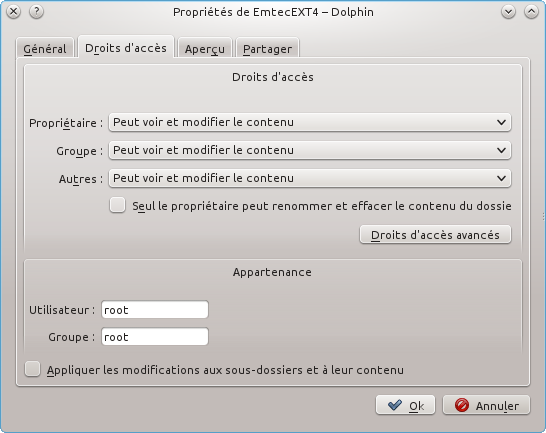
Clique droit sur ta Clé/Partition ==> et lui Donner les Droits d'accès ==> OK.( voir capture )
Fermer dolphin & terminal.
Si c'est OK, n'oublie-pas de mettre ton Sujet en Résolu.
Merci d'avance.
« Tout ce que je sais, c'est que je ne sais rien. » (Socrate)
[^] # Re: Mise au point sur ce sujet.
Posté par Tonton Th (site web personnel, Mastodon) . Évalué à 2.
[^] # Re: Mise au point sur ce sujet.
Posté par NeoX . Évalué à 2.
on n'a pas donné notre avis parce que faire :
"sudo doplphin" suivi de tous les clics indiqués
ou faire
chmod 777 /media/francois/taclefusbde128Go/francois
c'est un peu la meme chose.
quant à ton lost-found, il ne fait probablement pas 4.3Go (ca voudrait dire qu'il y a deja des choses dedans), mais sur un systeme EXT2/3/4, il y a les données, et il y a un espace reservé à l'utilisateur root, pour y faire des maintenances,
à une epoque cet espace etait de 10% de la partition.
sur un disque de 128Go ca ferait 12Go reservé au root.
depuis ils ont peut-etre revu cela à la baisse.
[^] # Re: Mise au point sur ce sujet.
Posté par Tonton Th (site web personnel, Mastodon) . Évalué à 2.
http://unixhistory.livejournal.com/1808.html
Suivre le flux des commentaires
Note : les commentaires appartiennent à celles et ceux qui les ont postés. Nous n’en sommes pas responsables.